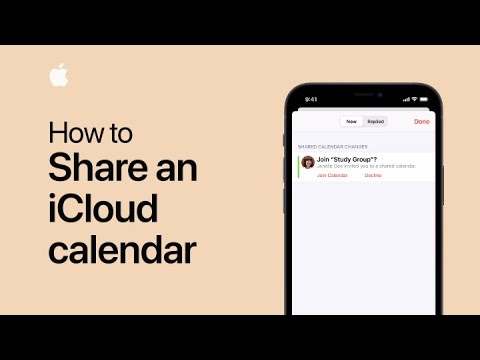Acest wikiHow vă învață cum să schimbați imaginea de fundal care se afișează atunci când iPhone-ul este deblocat.
Pași

Pasul 1. Deschideți Setările iPhone-ului
Este pictograma roată gri de pe ecranul de pornire.

Pasul 2. Derulați în jos și atingeți Tapet
Veți găsi această opțiune în al treilea grup de setări de pe această pagină.

Pasul 3. Atingeți Alege fundal nou
Este în partea de sus a ecranului.

Pasul 4. Selectați un album foto
Aveți câteva albume diferite din care puteți alege fotografia de fundal:
- Dinamic - Economizor de ecran creat de Apple.
- Stills - Fotografii de înaltă definiție de la Apple.
- Live (iPhone 6 și versiuni ulterioare) - Clipuri video scurte, de înaltă definiție realizate de Apple.
- Toate fotografiile (sau Rola aparatului foto) - Orice fotografie care poate fi utilizată ca tapet apare aici.
- Alte albume - Albumele personalizate și create de aplicații vor apărea sub Toate fotografiile/Rola aparatului foto secțiune.

Pasul 5. Selectați o imagine de utilizat
Dacă decideți că nu vă place imaginea aleasă, puteți oricând să vă întoarceți și să alegeți una diferită.

Pasul 6. Selectați o opțiune de afișare
Aproape de partea de jos a ecranului Previzualizare tapet, ar trebui să vedeți câteva opțiuni de afișare:
- Încă - Afișează fotografia așa cum este, fără mișcare sau zoom în perspectivă.
- Perspectivă - Deplasează ușor fotografia atunci când vă deplasați iPhone-ul.
- Trăi - Redă un scurt videoclip când atingeți lung ecranul. Se aplică numai fotografiilor „Live” și șabloanelor create de Apple.

Pasul 7. Atingeți Setare
Aceasta se află în partea de jos a ecranului.

Pasul 8. Selectați Set Screen Home
După ce faceți acest lucru, fotografia selectată va fi aplicată în formatul ales pe ecranul de pornire al iPhone-ului.